w7如何设置ip和dns服务器地址|w7设置ip和dns地址的方法
发布时间:2016-12-27 11:06:30 浏览数:
自动设置IP和DNS服务器地址,比手动设置简单和方便许多。那么w7如何设置ip和dns服务器地址?下面小编就跟大家说说具体的解决方法。
w7设置ip和dns地址的方法:
1、点击Windows键,进入开始菜单,选择控制面板进入
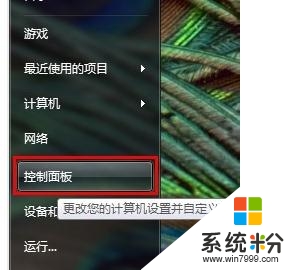
2、点击网络和Internet选项组下的查看网络状态和任务的链接
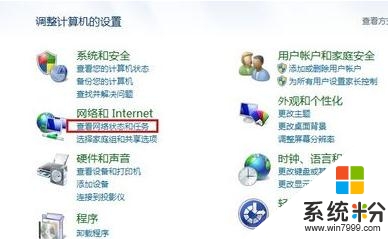
3、此时进入网络和共享中心窗口,点击窗口左侧链接中的更改适配器设置
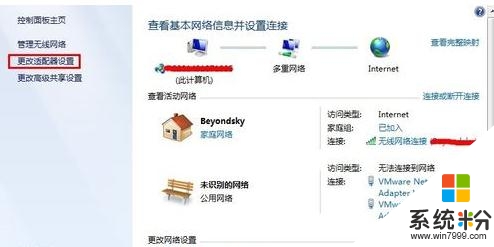
4、此时进入网络连接窗口,右键点击无线网络连接,点击属性,
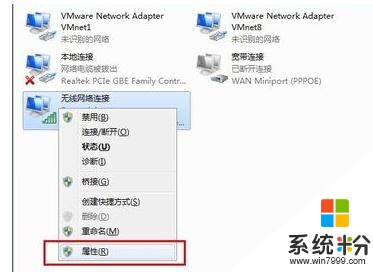
5、此时进入无线网络连接属性窗口,双击 Interner 协议版本4
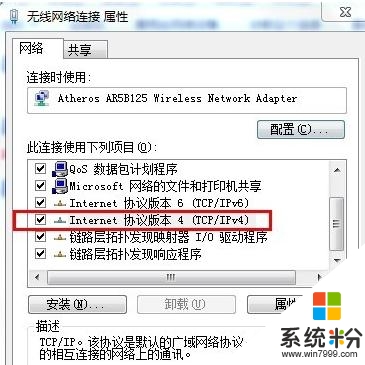
6、在属性窗口的常规选项卡下,选择自动获得IP地址和自动获得DNS服务器地址
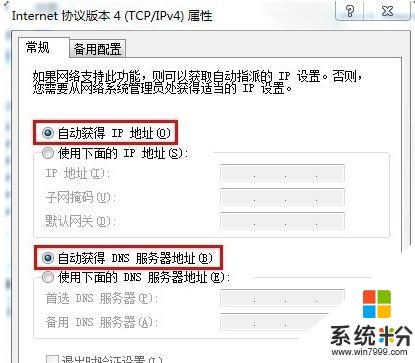
【w7如何设置ip和dns服务器地址】这就跟大家分享完了,觉该教程有用的话可以收藏此教程。想了解更多关于其他电脑操作系统下载安装使用技巧的话,欢迎上系统粉。